Giả sử bạn có một ổ cứng 4TB hoàn toàn mới gần đây và muốn thêm vào máy tính. Bạn cần phải mount nó trong Linux. Để thực hiện việc này, bạn cần tiến hành những bước sau:
- A. Phân vùng ổ cứng trong Linux
- B. Format USB trong Linux
- C. Mount USB trong Linux (bao gồm tự động mount sau khi khởi động lại)
- D. Kiểm tra xem ổ cứng có được mount không
A. Phân vùng ổ cứng trong Linux
Bước 1: Đầu tiên, sau khi kết nối ổ cứng với máy tính bằng cáp SATA và cáp nguồn, bạn có thể kiểm tra ổ cứng 4TB mới bằng lệnh:
sudo fdisk -l
Bước 2: Nhưng bạn không thể mount nó ngay bây giờ, nếu ta mount nó ngay lập tức, sẽ có lỗi xuất hiện. Bạn cần phân vùng nó trước:
sudo fdisk /dev/sdb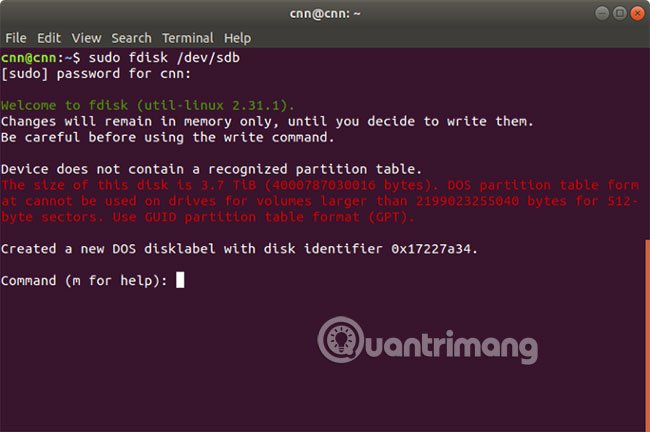
Bước 3: Nếu nhập m để được trợ giúp, bạn có thể thấy danh sách lệnh.

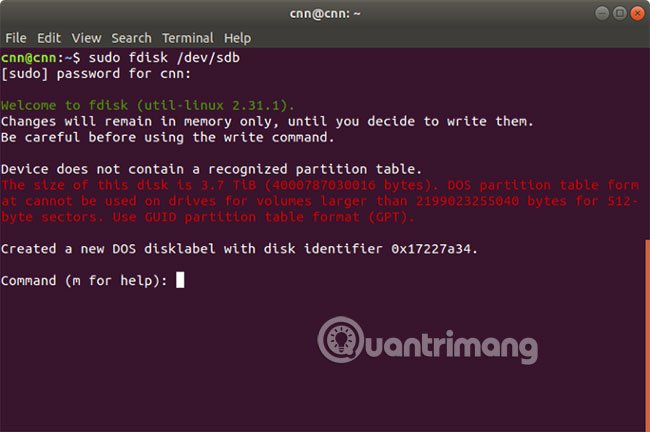
Bước 4: Để kiểm tra bảng phân vùng, nhập p.

Bước 5: Để phân vùng, nhập n. Ví dụ sau đó chỉ cần chọn phân vùng chính bằng cách nhập p và nhập 1 cho chỉ một số phân vùng.

Bước 6: Nhập w để ghi bảng phân vùng vào ổ đĩa.

B. Format USB trong Linux
Format USB trong Ubuntu bằng lệnh Terminal dễ dàng hơn nhiều so với trong hệ thống Windows. Nhưng một số người dùng Ubuntu không quen thuộc với các lệnh Terminal. Hướng dẫn này sẽ giúp người dùng Ubuntu (Linux) thực hiện các bước đơn giản để format USB.

Bước 1: Lắp USB và xác định volume
Lắp USB vào hệ thống và xác định chính xác ổ USB. Đây là bước bạn cần cẩn thận, vì bạn có thể format sai ổ đĩa nếu không xác định chính xác ổ đĩa của mình.
$ df -h
Filesystem Size Used Avail Use% Mounted on
/dev/sda1 28G 24G 2.3G 92% /
udev 1.4G 12K 1.4G 1% /dev
tmpfs 277M 1.2M 276M 1% /run
none 5.0M 0 5.0M 0% /run/lock
none 1.4G 34M 1.4G 3% /run/shm
/dev/sdc1 14.8G 1.4G 13.4G 10% /media/tecadminBây giờ, ví dụ đã xác định ổ /dev/sdc1 là USB 16GB được đính kèm.
Bước 2: Format USB trong Linux
Bất cứ khi nào bạn mount USB trong Ubuntu, nó cũng sẽ tự động mount vào hệ thống. Bạn không thể format bất kỳ ổ đĩa nào trên các hệ thống Linux đã được mount. Vì vậy, đầu tiên hãy unmount ổ USB /dev/sdc1 trên hệ thống.
sudo umount /dev/sdc1Bây giờ, sử dụng một trong các lệnh sau trên hệ thống file bạn muốn. Để format USB, hầu hết người dùng thích hệ thống file VFAT và NTFS vì chúng có thể dễ dàng sử dụng trên hệ điều hành Windows.
- Format với hệ thống file vFat:
sudo mkfs.vfat /dev/sdc1- Format với hệ thống file NTFS:
sudo mkfs.ntfs /dev/sdc1- Format với hệ thống file EXT4:
sudo mkfs.ext4 /dev/sdc1Tương tự, bạn có thể format ổ flash USB với bất kỳ hệ thống file được yêu cầu nào.
C. Mount USB trong Linux (bao gồm tự động mount sau khi khởi động lại)
Bước 1: Thông thường, ổ cứng được mount trong /mnt/. Hãy tạo một thư mục mới trong /mnt/ trước tiên.
sudo mkdir /mnt/sdbBước 2: Sau đó, bạn có thể mount nó bằng lệnh:
sudo mount /dev/sdb /mnt/sdb
Bước 3: Nhưng bạn cần phải mount nó mỗi lần khởi động lại. Để tự động mount sau mỗi lần khởi động lại, ta sẽ sử dụng nano để sửa đổi file /etc/fstab:
nano /etc/fstabBước 4: Nhập lệnh sau vào cuối file:
/dev/sdb /mnt/sdb ext4 defaults 0 0
Mục đầu tiên là đường dẫn cho ổ cứng. Cái thứ hai là đích đến của ổ được mount (nơi bạn muốn mount ổ). Cái thứ ba là loại format. Mục thứ tư đến thứ sáu được giữ nguyên theo mặc định là 0 và 0.
D. Kiểm tra xem ổ cứng có được mount không
Có 3 phương pháp để kiểm tra. Cả 3 phương pháp này đều có thể tìm thấy sdb ổ cứng được mount.
1. mount
mount | grep sdb2. lsblk
lsblk
3. df
df
Chúc bạn thực hiện thành công!














